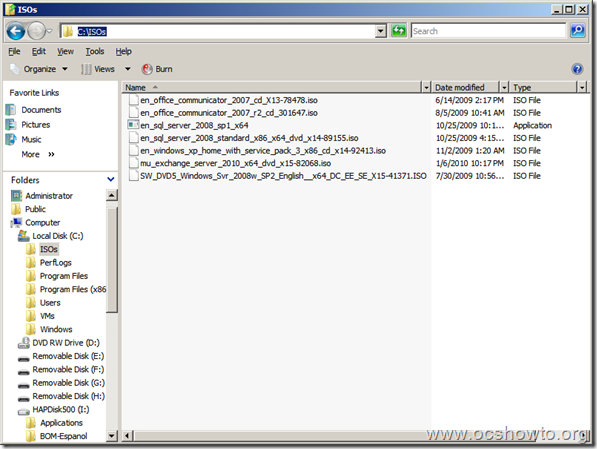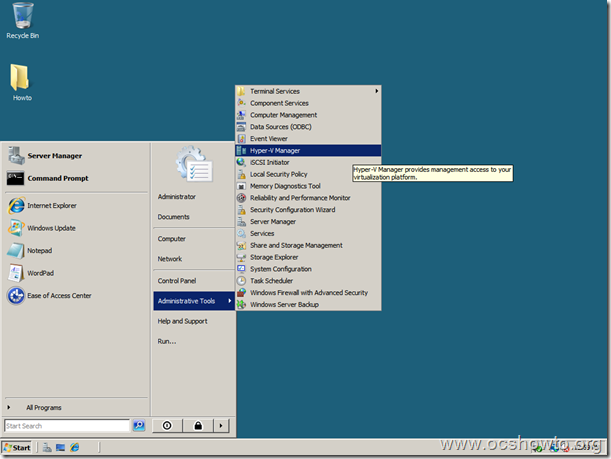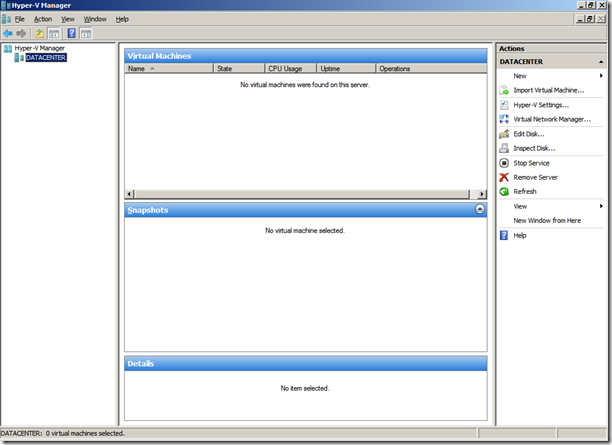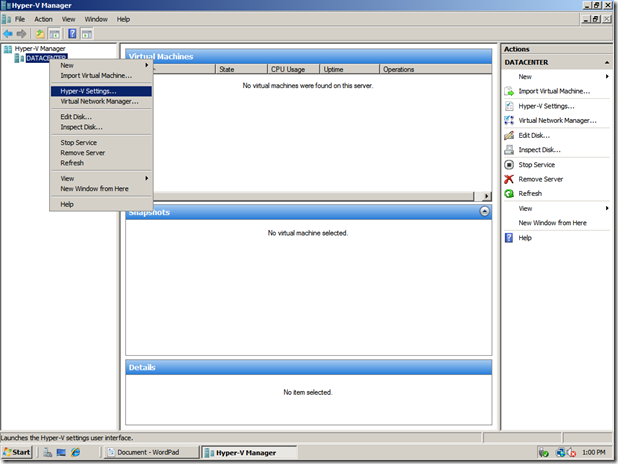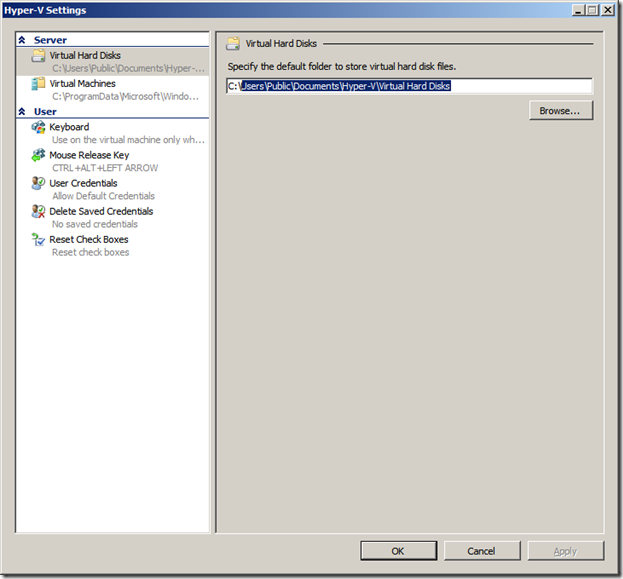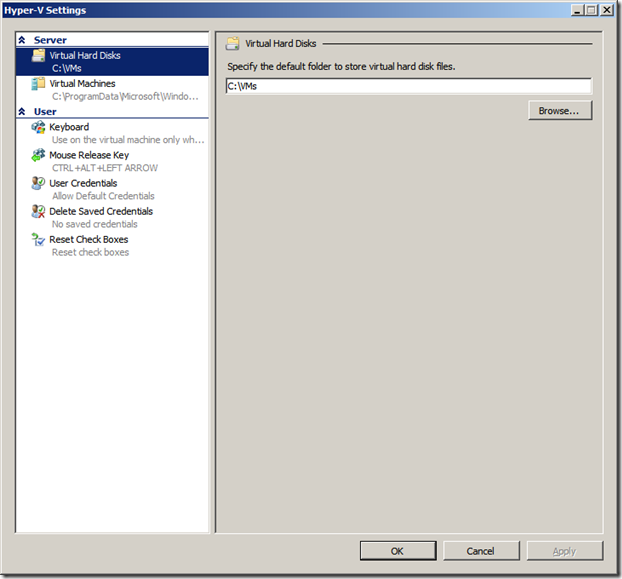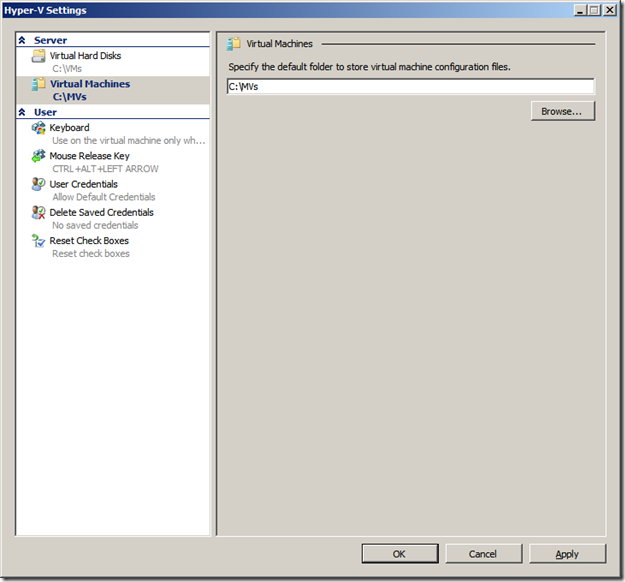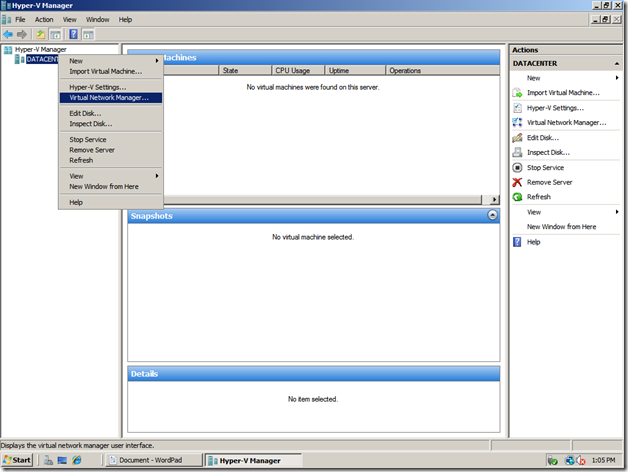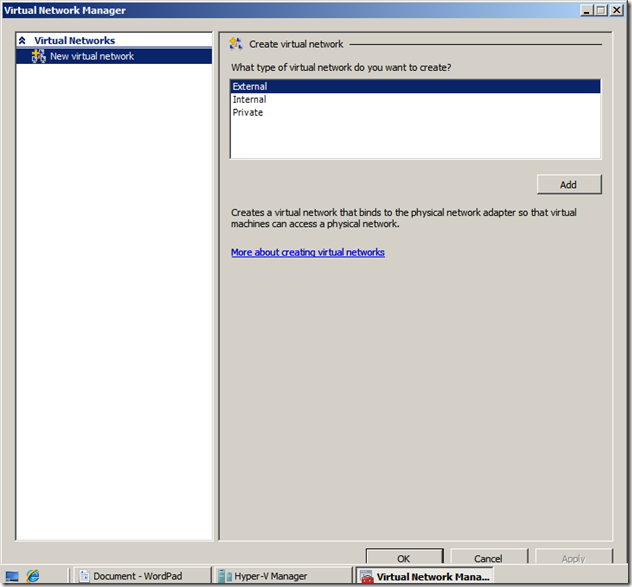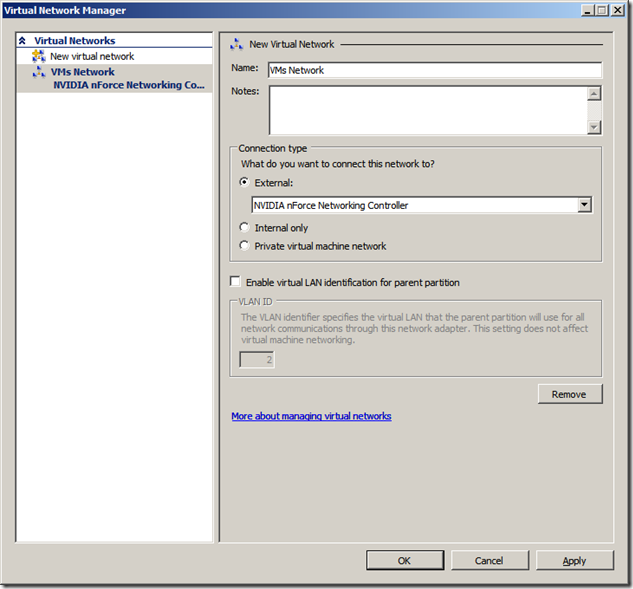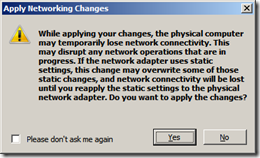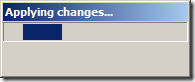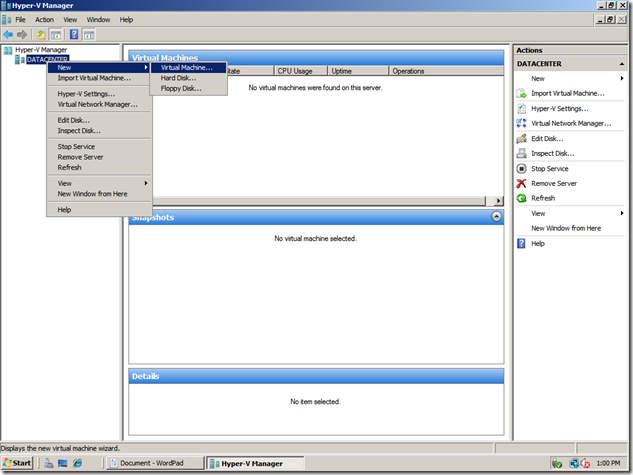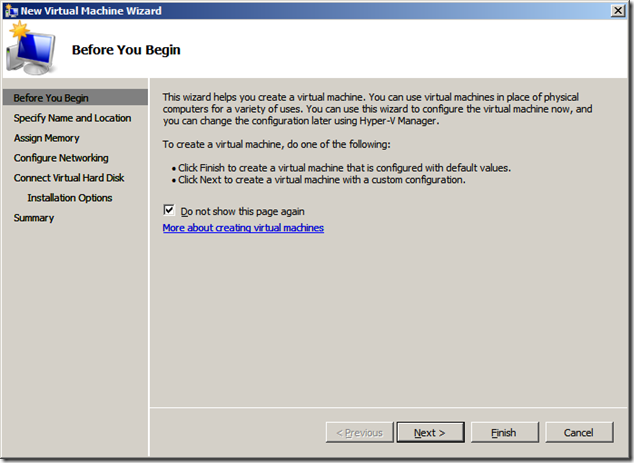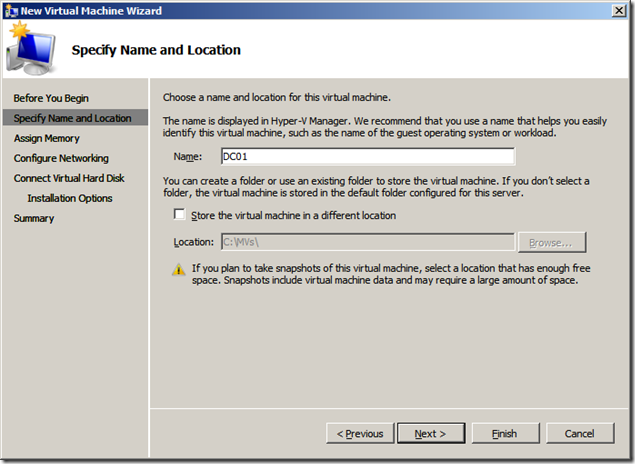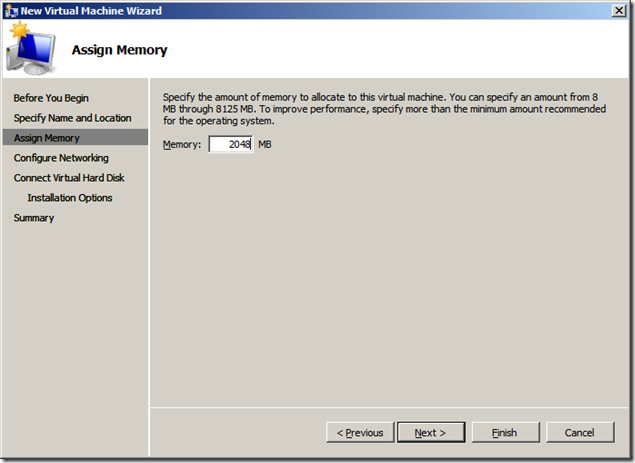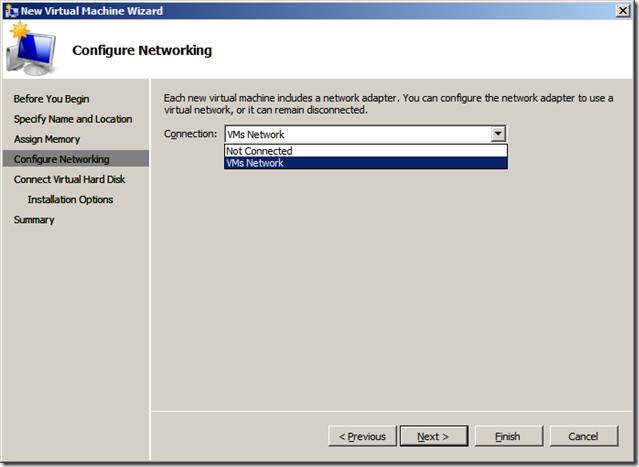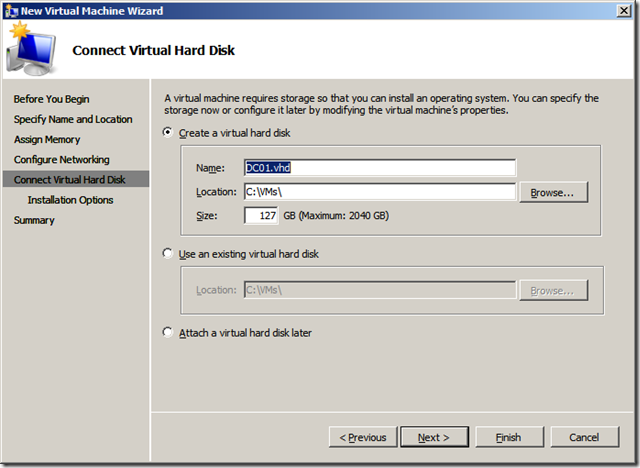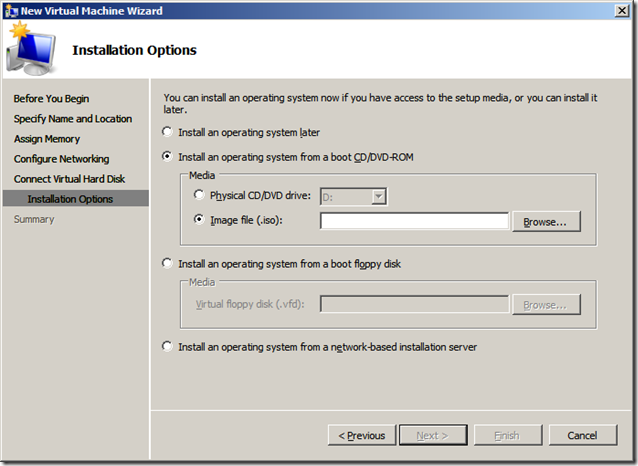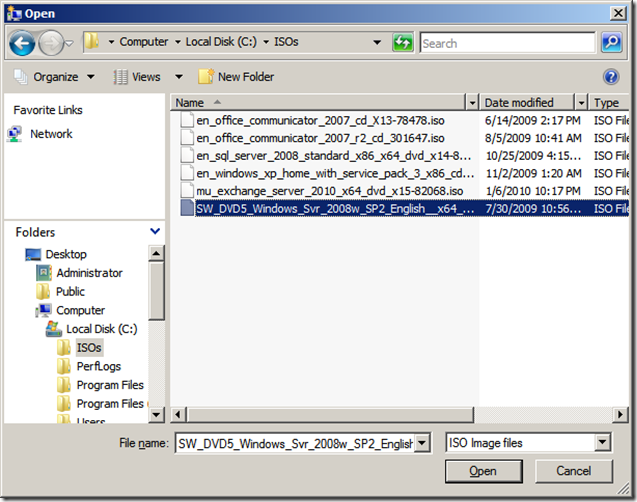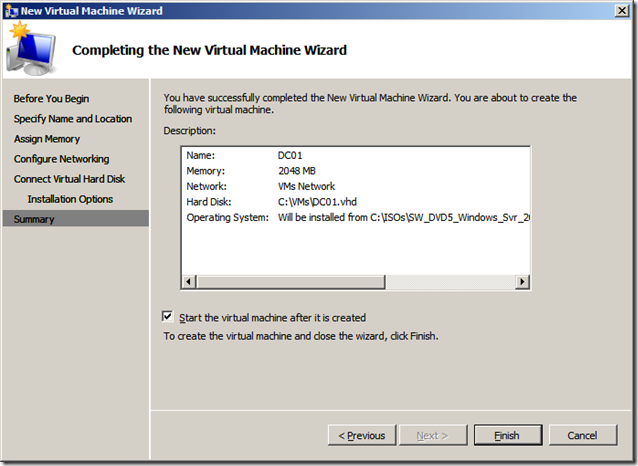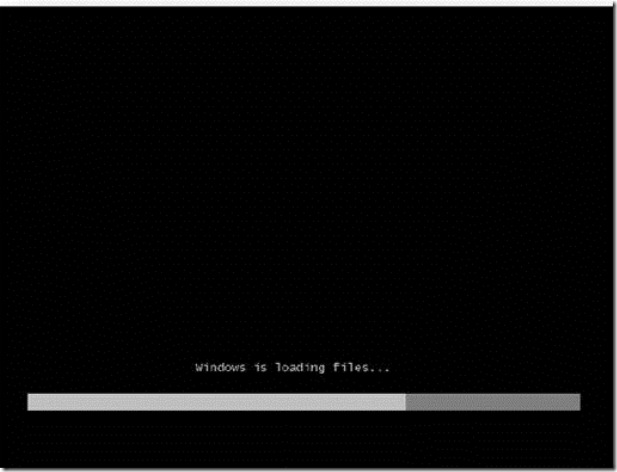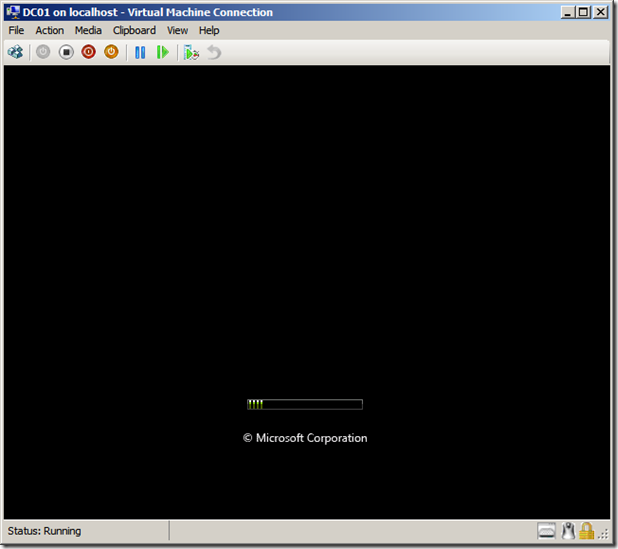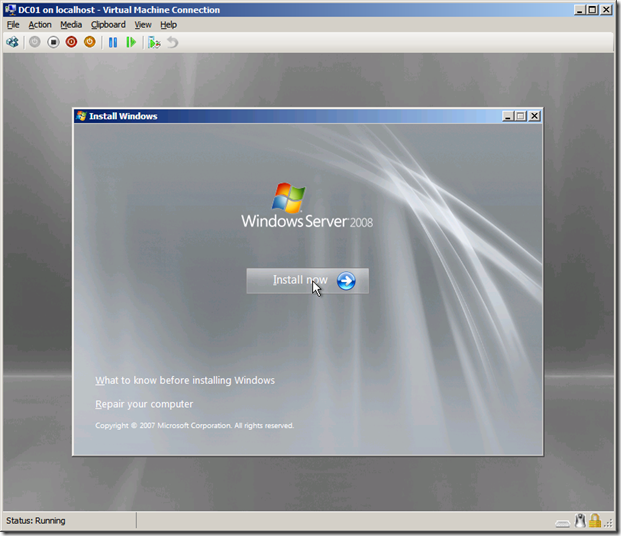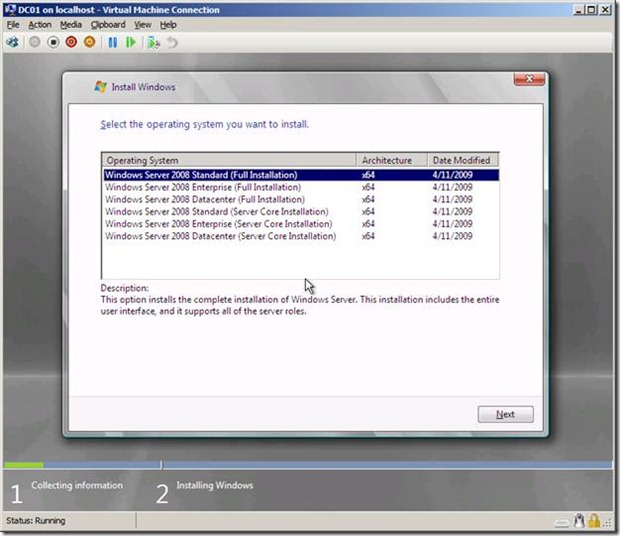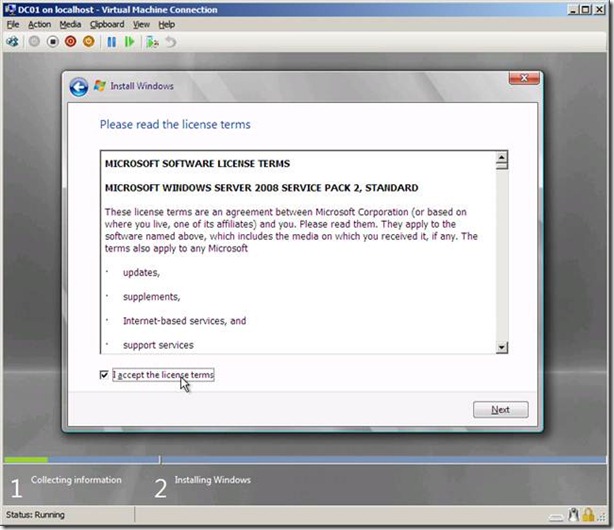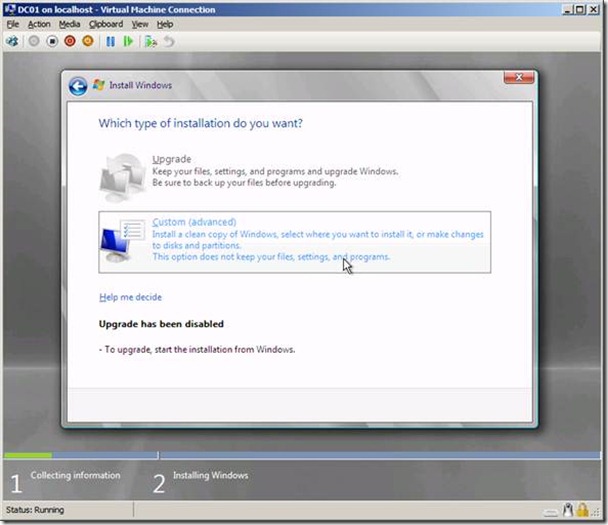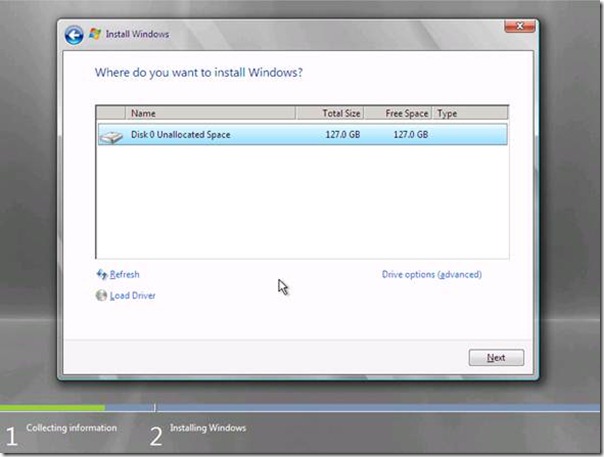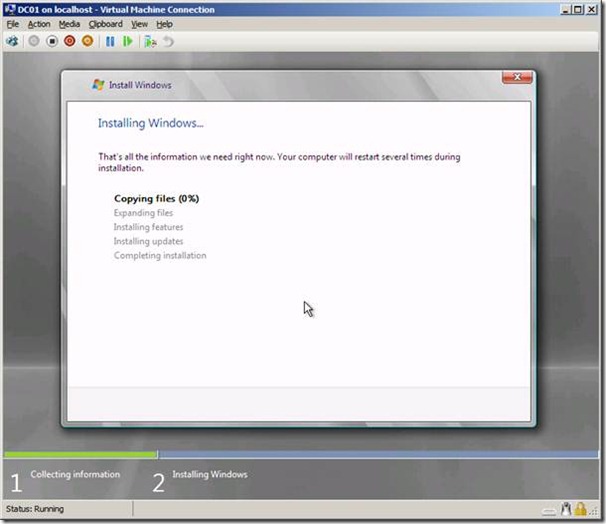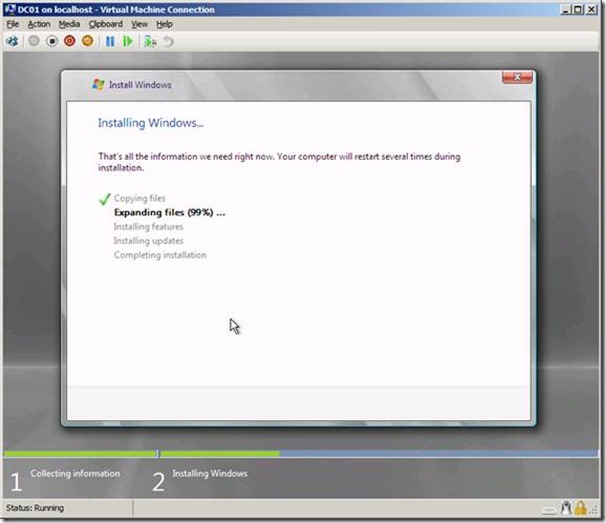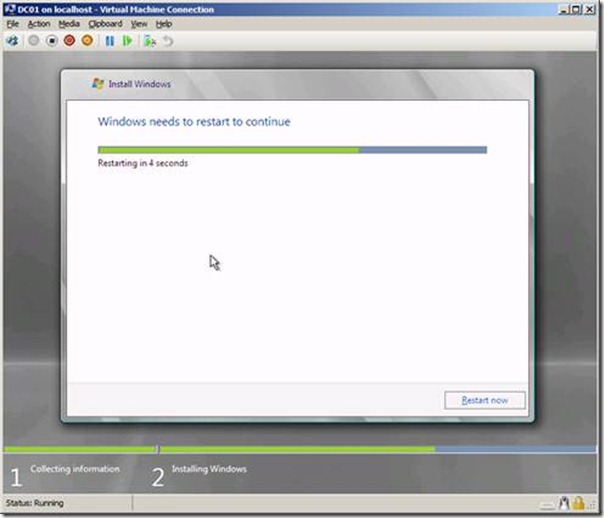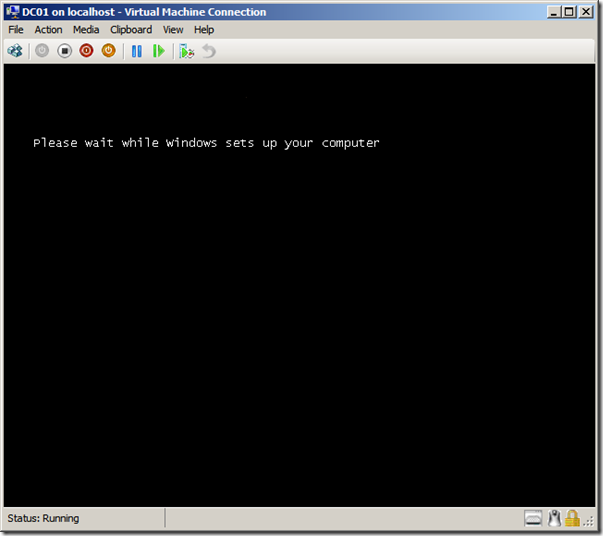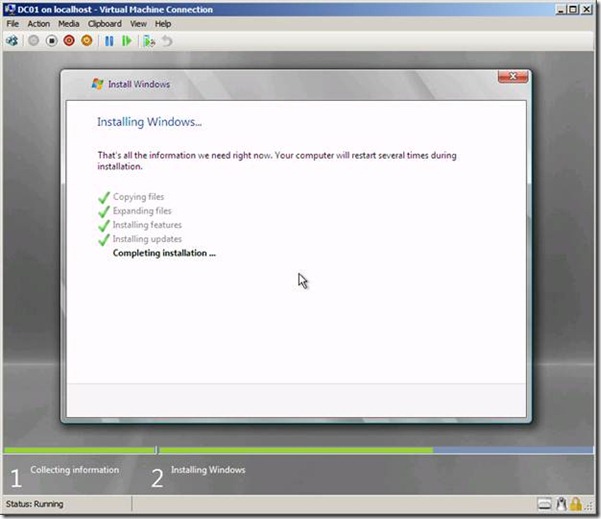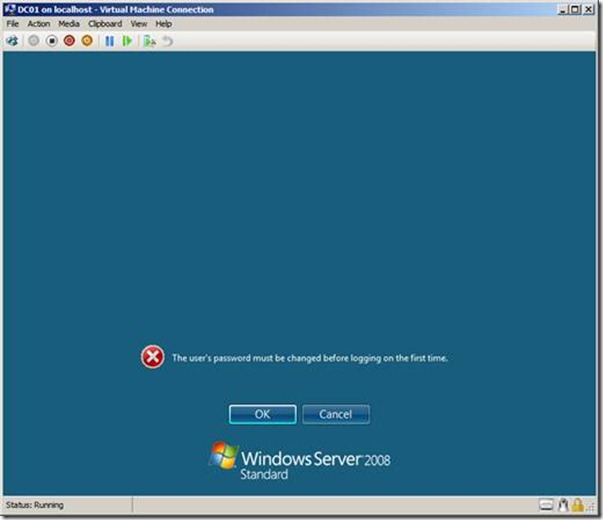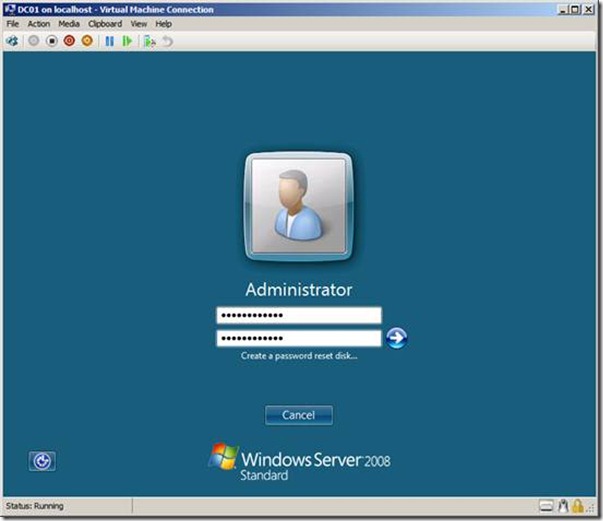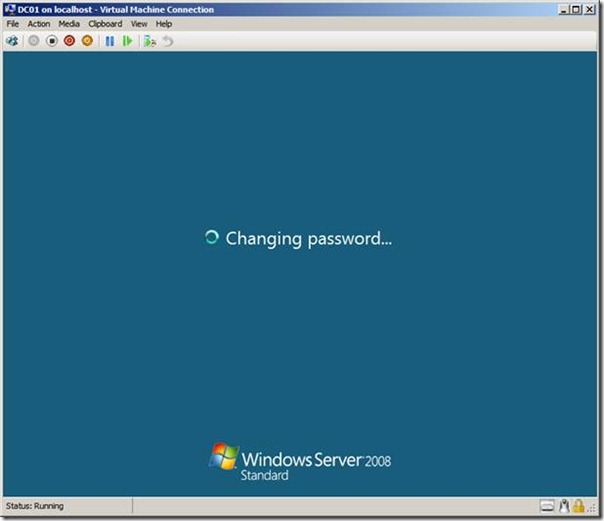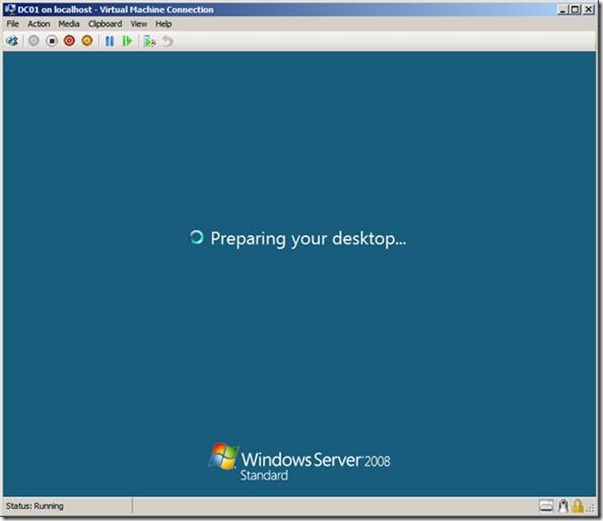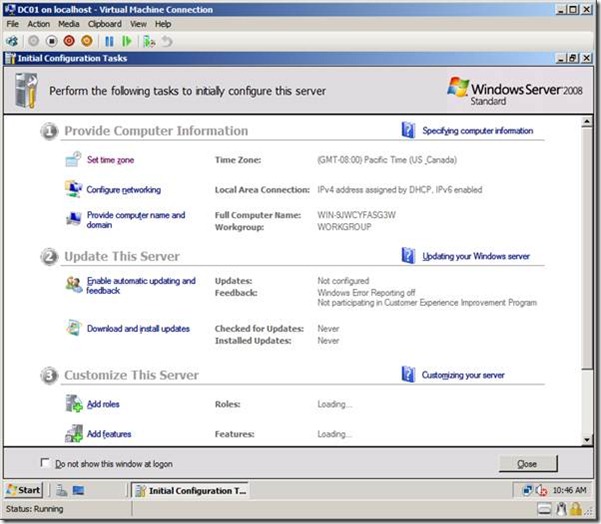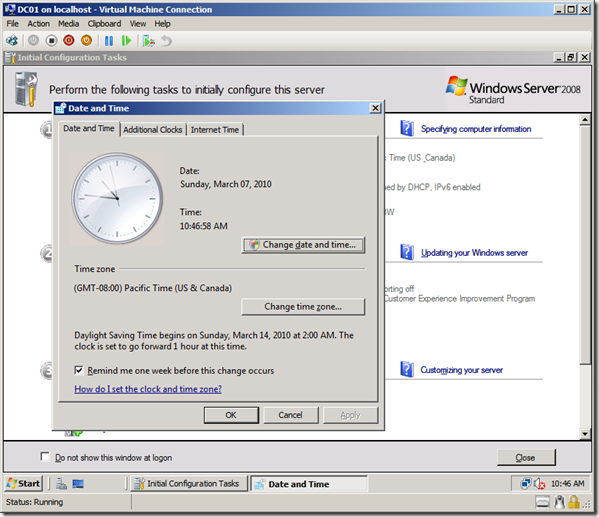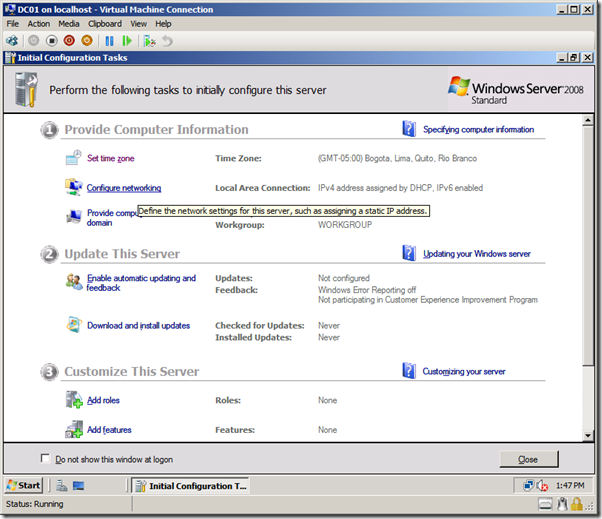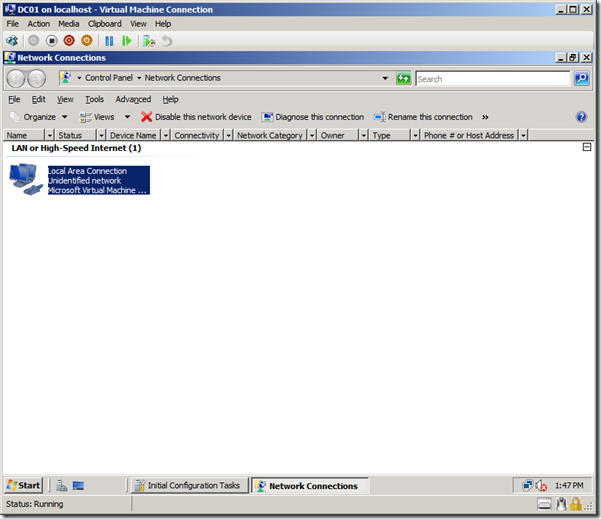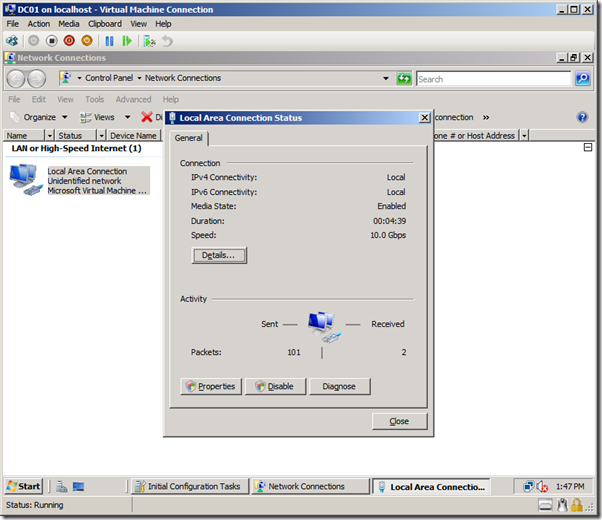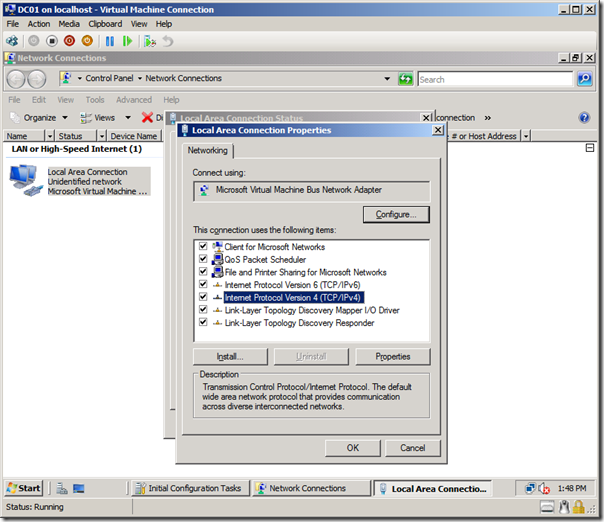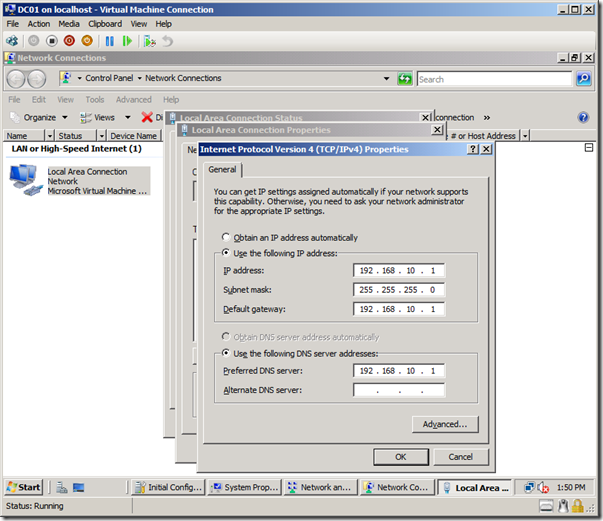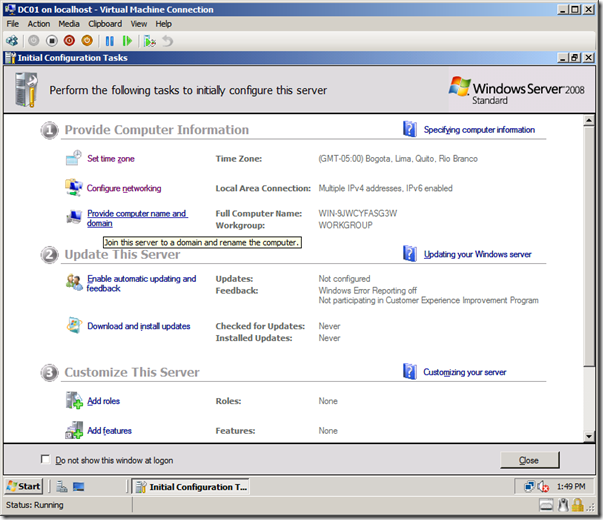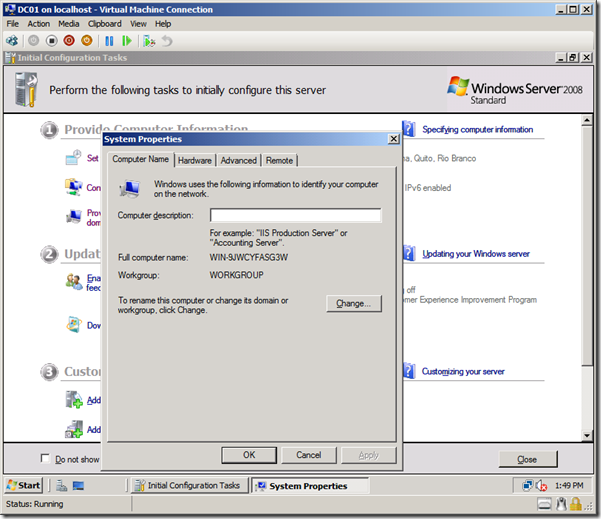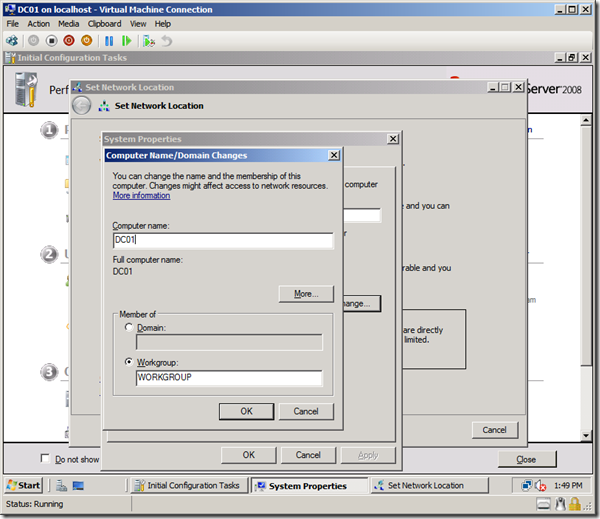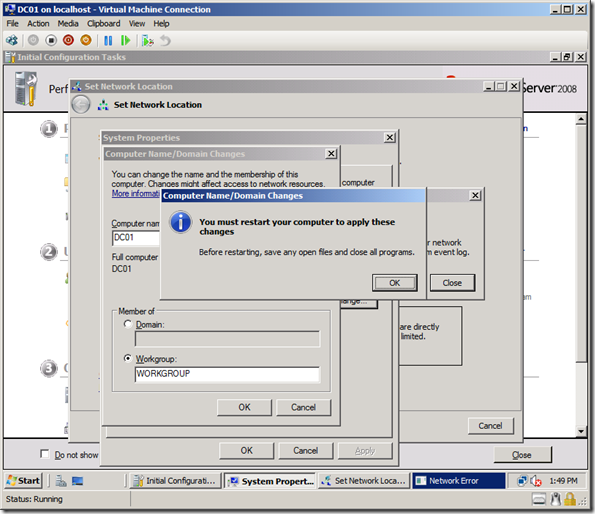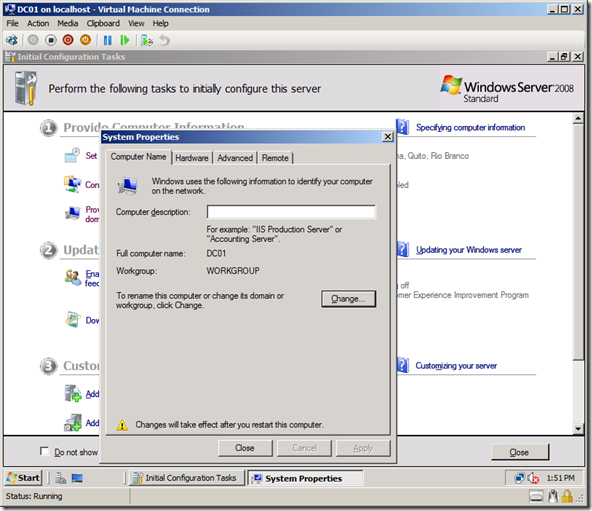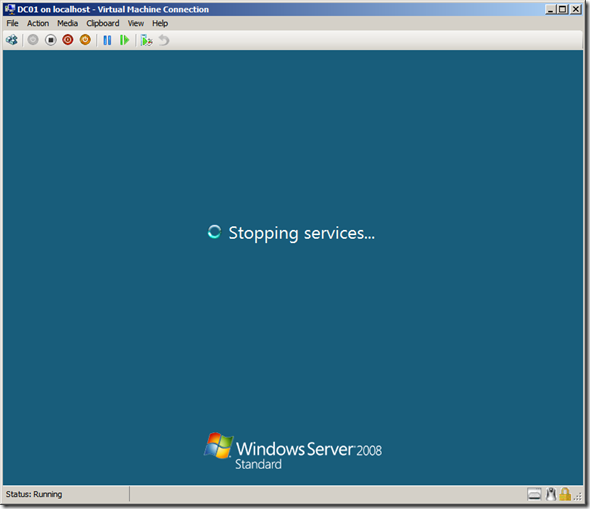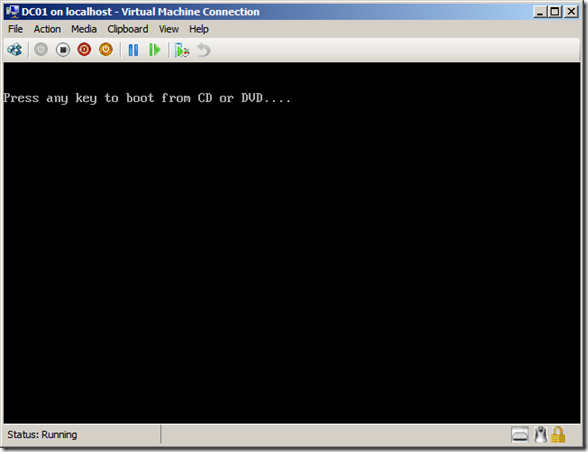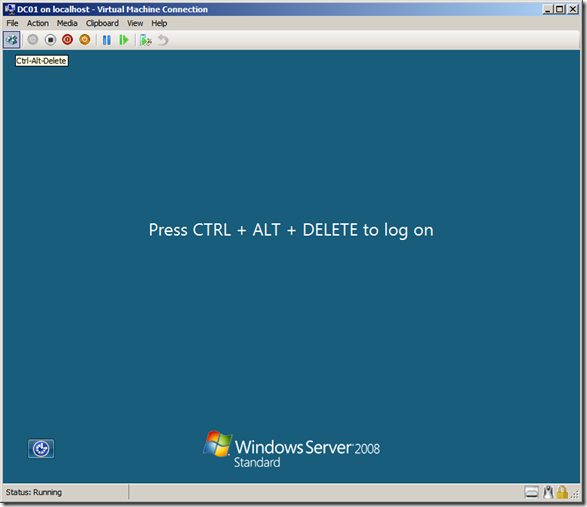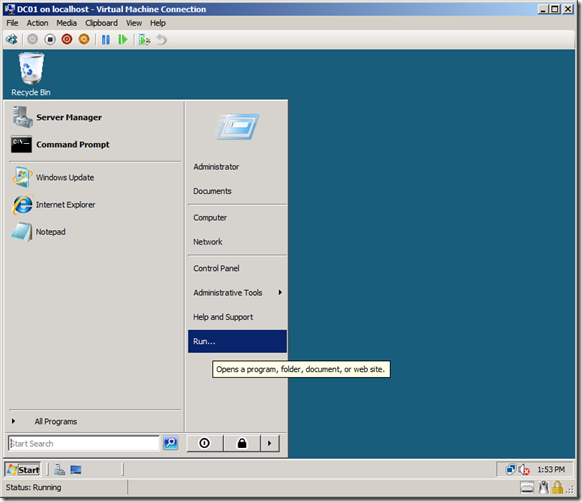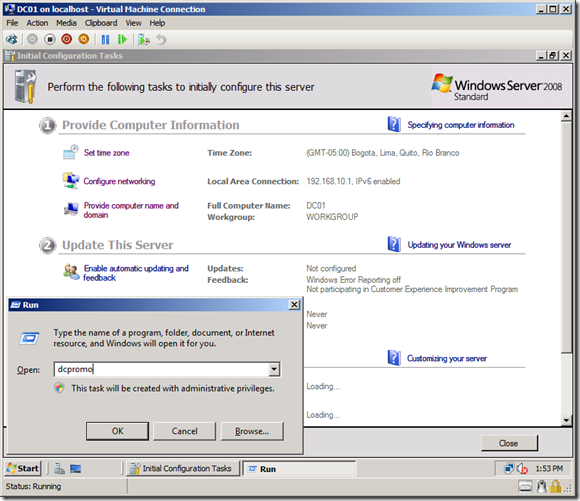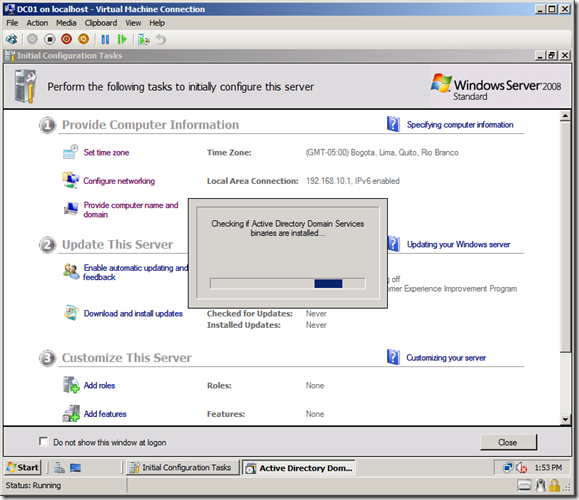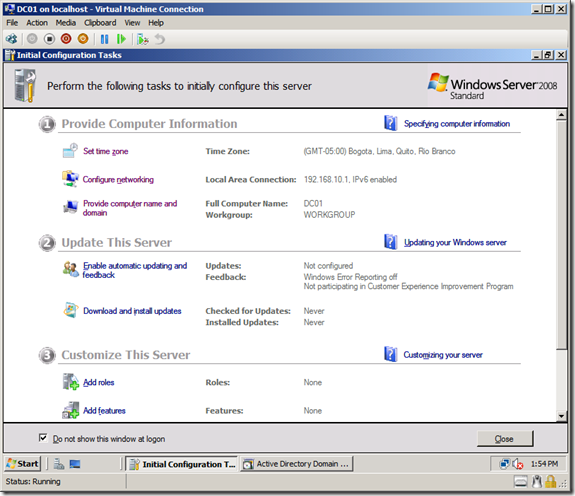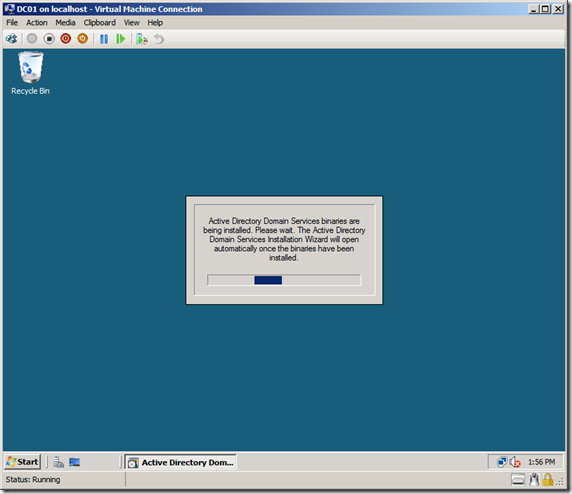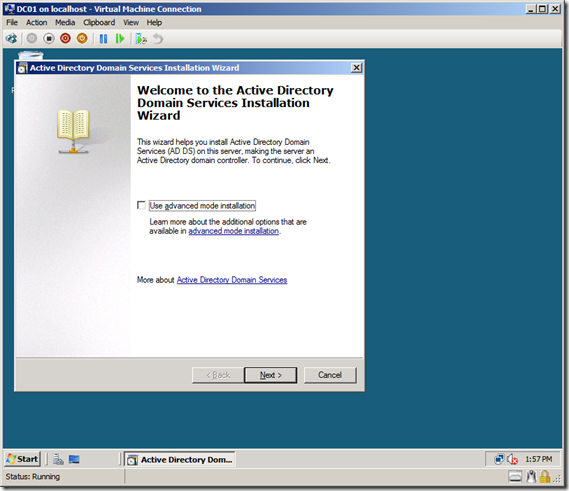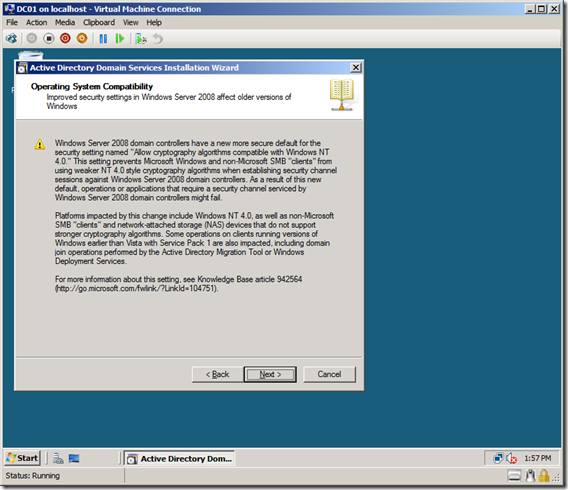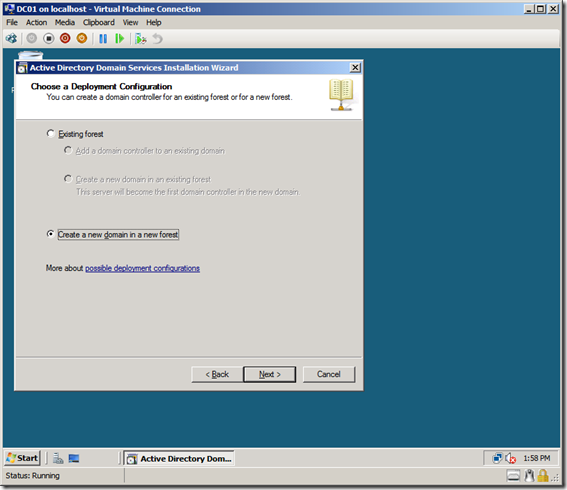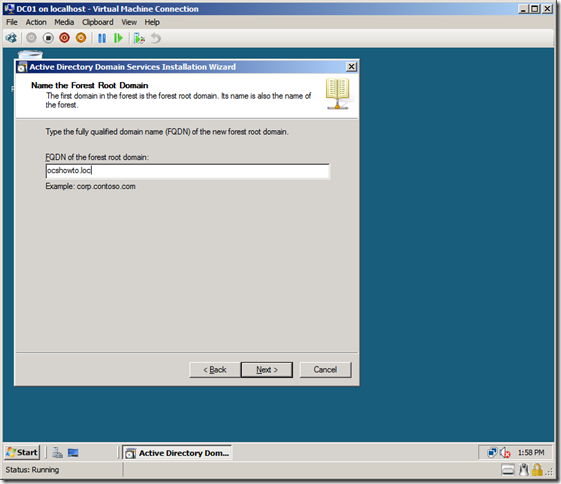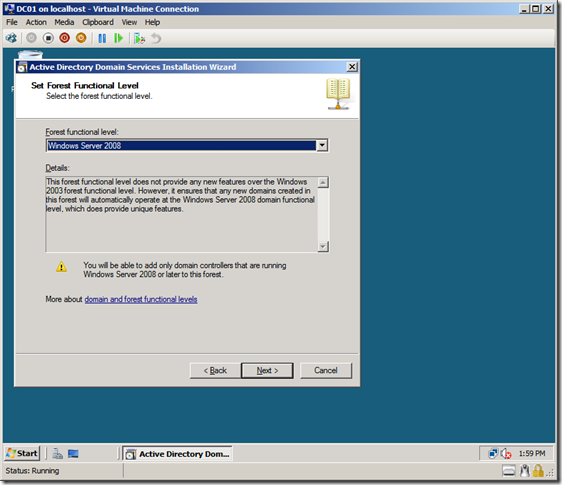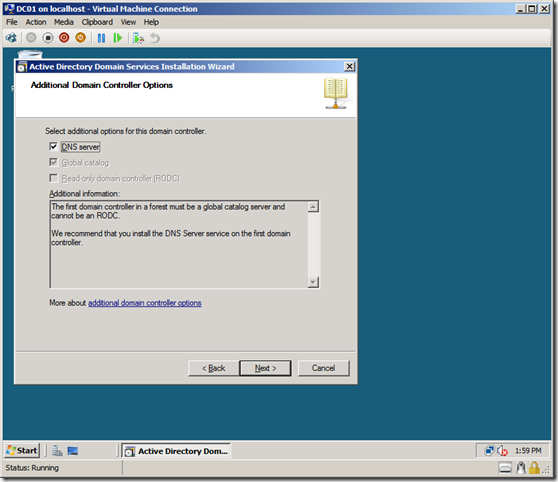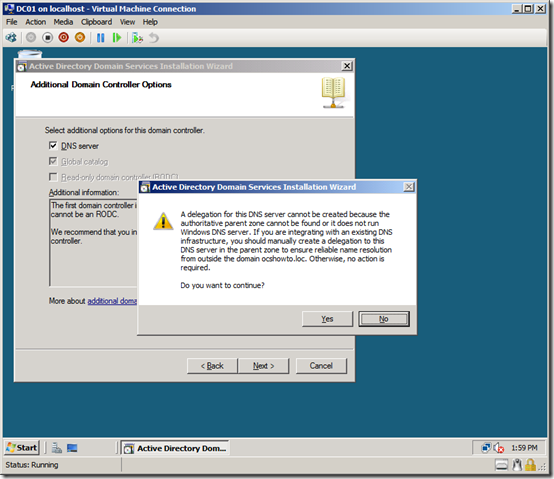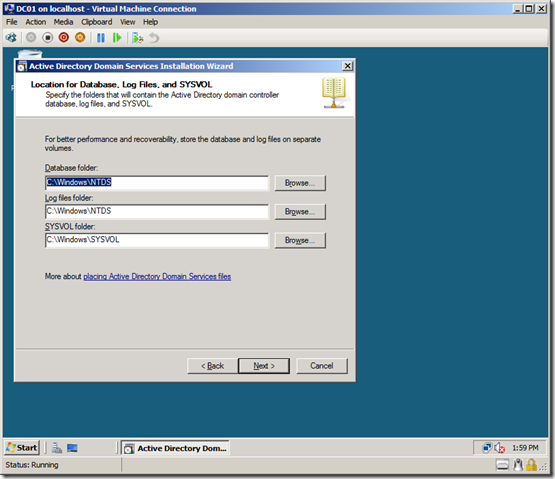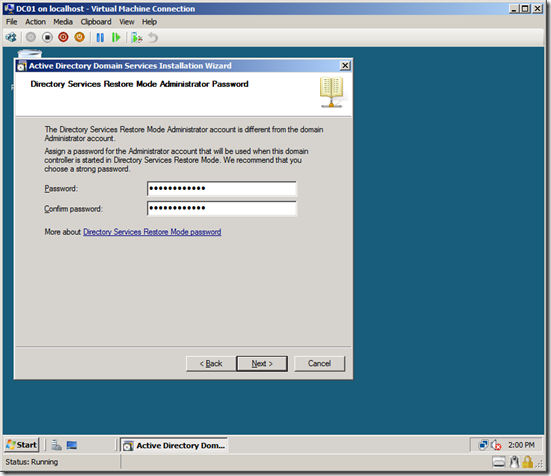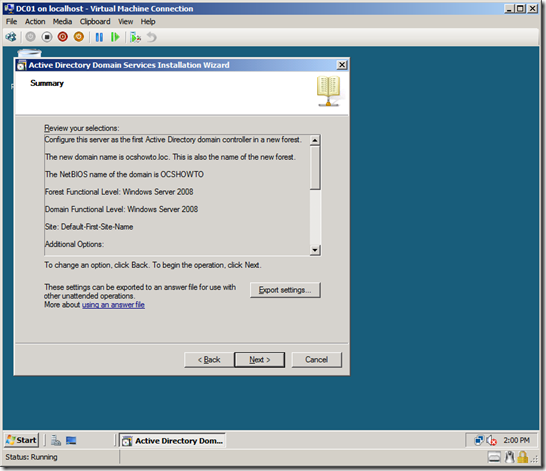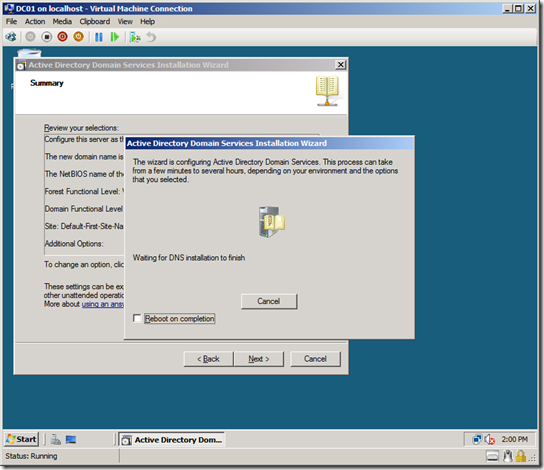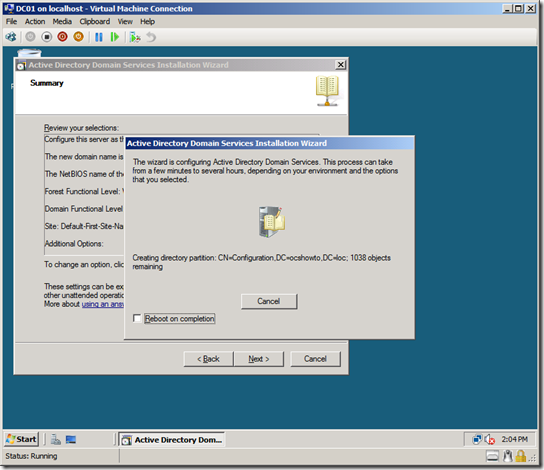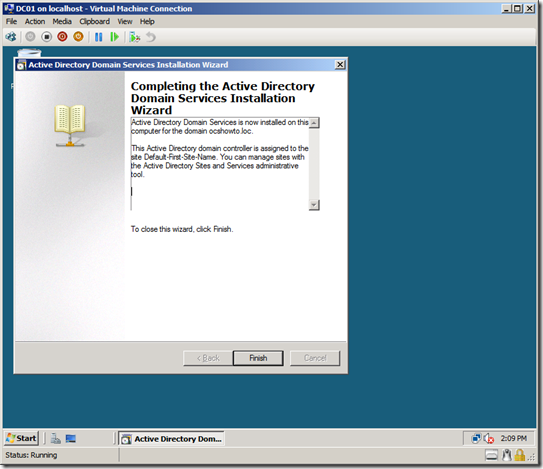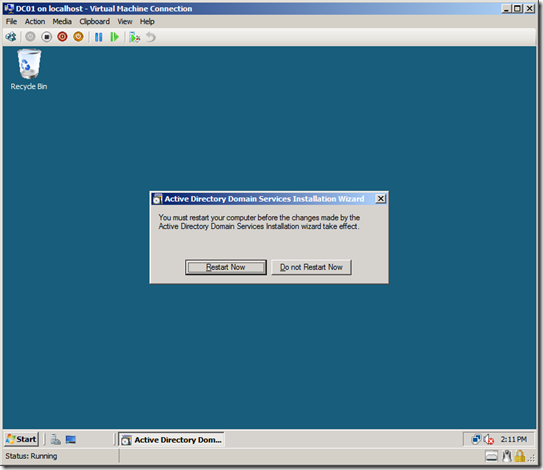Hola,
esta es la segunda entrega del Laboratorio de Comunicaciones Unificadas. en la parte I instalamos el servidor que hospedara todas las maquinas virtuales de nuestro laboratorio.
ahora crearemos una maquina virtual y la promoveremos como controlador de dominio.
Listos?
Bueno, lo primero que todo es que yo creo en la maquina host, una carpeta donde deposito todos los ISOs que voy a utilizar. aqui pueden ver los instaladores de Sistema Operativo, SQL, OCS, entre otros.
C:ISOs
Vamos a personalizar el motor de virtualizacion, Hyper-V.
Menu Inicio, Administrative tools, Hyper-V manager.
Listo. dentro de la consola, doy click derecho sobre el nombre del servidor. en el menu contextual y Hyper-V Settings.
Aqui le vamos a indicar donde almacenar los discos duros que se crearan para cada una de las maquinas virtuales. como decia mi abuelita, organizadito… es mas bonito.
los discos los vamos a depositar en una carpeta localizada en la raiz C:VMs
Asi mismo, la configuracion de las maquinas virtuales las depositaremos en la misma carpeta:
Vamos a configurar las tajetas de red y el switch virtual:
New Virtual Network, de tipo externo.
lo vamos a llamar VMs Network.
atencion con la advertencia y aplicando cambios:
Bien, ahora si, la creacion de la maquina virtual. Click derecho sobre el nombre del servidor Host, New, Virtual Machine. asi vamos a iniciar con todas las maquinas virtuales. ok?
al iniciar el asistente, yo por lo general chequeo “do not show this page again”. Next.
Nombre del primer controlador. DC01.
Asignamos Memoria. este tamano de memoria es mientras se instala y configura el servidor. despues lo bajaremos para hacer campo para los demas servidores.
Asignamos el switch virtual que hemos creado con anterioridad.
Verificamos que la localizacion de la maquina este correcta y next.
en este paso, en el asistente damos click sobre Image File (.iso) y buscamos el iso del sistema operativo.
y damos click en finalizar. Voila!! mi primera maquinita virtual :).
Hacemos una instalacion de sistema operativo comun y corriente:
Next.
Install
Standard. Next.
I accept the License terms.
Custom.
Next.
y a esperar un rato.
listo. Password.
y ok. hasta aqui. normal. configurar hora, red y nombre del servidor virtual.
sobre la tarjeta de red, doble click.
Click en propiedades.
doble click en TCP/IPv4
el controlador de dominio lo vamos a colocar con la direccion 192.168.10.1. en gateway y DNS apuntan a si mismo. esto es para el primer controlador de dominio de cualquier organizacion. luego se variara el gateway al que se prefiera en la red.
cambio de nombre a DC01 y reinicio.
no olvide que el control + alt + suprimir se puede dar en este boton!
una vez ingrese, al servidor, vaya a menu inicio, RUN.
y alli escriba dcpromo.
esperamos a que la instalacion inicie.
y listos para crear el primer controlador de dominio. Next.
como es el primer controlador de dominio, esto es mera formalidad.
Creamos un nuevo dominio en un nuevo bosque.
el dominio debe tener un nombre “compuesto”. o sea, nombre de dominio y extension. esta extension no bederia ser encontrada en internet. mi dominio se va a llamar
ocshowto.loc (la extension local) para una mejor resolucion de nombres.
Nivel funcional. de una vez 2008.
instalamos el DNS en este servidor? por supuesto.
click en SI.
Click en next.
colocamos un password de facil recordacion. este password es distinto al de administrador.
Next.
y esperamos a que este servidor se convierta en Domain Controller.
Voila!!! listo. reiniciamos.
y ya esta creada nuestra primera maquina virtual. con sistema operativo Windows 2008 SP2 y promovida a controlador de dominio.
nos vemos en la parte III.
Enjoy!!
Hans A.